Controla y elimina el rastreo de la información de tus archivos
Fuente: Enlace
Nada más terminar la segunda guerra del Golfo, (este Golfo es el Pérsico no Saddam Hussein) el Parlamento británico habilitó una Comisión de investigación para intentar descubrir quién había elaborado ciertos informes sobre la situación en Irak, que sirvieron de base para la implicación británica en el conflicto.
Fuente: Enlace
El Gobierno de Tony Blair aseguró que los informes habían sido elaborados por cierta persona de un departamento relacionado con la Inteligencia Militar; una vez que estos documentos, a raíz de esta investigación, se hicieron públicos en internet, alguien los examinó y descubrió que el que los había elaborado no era la persona que aseguraba el Gobierno.
¿Cómo pudieron saber quién era el autor de esos documentos? A través de sus metadatos.
Fuente: Enlace
¿Qué son los metadatos?
Son datos sobre los datos. Te lo voy a explicar con un sencillo ejemplo: las fichas de una biblioteca (metadatos) y los libros (datos).
Mientras que las fichas tienen toda la información relacionada con el autor, el título, el ISBN, el año, la editorial, en el libro está el contenido que normalmente un usuario buscará.
Fuente: Enlace
Asimismo sucede con otros elementos digitales, por ejemplo las fotografías digitales y las canciones en formato MP3. Seguramente tú tienes una cámara digital con la que tomas fotografías.
Lo que pocas veces nos enteramos es que a la vez que la cámara captura las imágenes, va guardando, en forma de metadatos, información muy interesante de cómo fue tomada la fotografía: fecha, hora, diafragma, velocidad, uso de flash, modo de captura, entre otros datos; uno que está muy de moda ahora es el geoposicionamiento de la foto (dónde se tomó).
Este documento que estoy elaborando también tiene una serie de metadatos almacenados.
A través de estos metadatos concretos (que guarda automáticamente Microsoft Word) es como se pudo averiguar la autoría de los informes anteriormente citados.
La utilidad de estos metadatos es evidente: contienen información adicional sobre los archivos digitales que nos puede servir para saber, por ejemplo, con que cámara se ha tomado una foto, qué parámetros hemos utilizado al tomarla, dónde.
Los problemas que pueden causar, sobre todo si compartimos esos archivos con otras personas, también son más que evidentes.
Para evitar estos problemas podemos eliminar estos metadatos y así estar razonablemente tranquilos.
¿Cómo eliminarlos?
Fuente: Enlace
Hay varias formas de hacerlo:
- La primera, a través del propio programa (o sistema operativo) que gestiona los datos (Windows, Microsoft Word, programas de gestión de imágenes, de canciones, etc.). Este método tiene el inconveniente de que muchas veces no permiten el borrado de todos los metadatos.
- Otra es utilizar uno o varios programas para realizar ese proceso.
Eliminación de metadatos
Windows 7 nos aporta la posibilidad de eliminar la información adicional de los archivos.
Fuente: Enlace
Para eliminar o modificar esta información, podemos utilizar el programa con el que editamos originalmente el fichero, accediendo a sus propiedades. Sin embargo, Windows 7 permite eliminar estos metadatos sin necesidad de abrir el fichero.
El primer paso es el de localizar los archivos de los que queremos proteger la información.
En realidad deberíamos hacerlo con cualquier documento que queramos compartir o vayamos a enviar a alguien para su revisión.
Una vez marcados todos los ficheros que queramos modificar, haremos clic con el botón derecho del ratón sobre ellos. Luego elegiremos la opción Propiedades y después la pestaña Detalles. Aquí veremos la información del fichero que vamos a eliminar.
Ahora toca borrar los datos no deseados.
Para borrar los datos que no queremos divulgar, haremos clic en el enlace Quitar propiedades e información personal. Se abrirá una nueva ventana en la que marcaremos la opción Quitar las siguientes propiedades de este archivo.
En la parte inferior podemos seleccionar qué datos del archivo queremos eliminar para que no aparezcan en las propiedades del mismo.
Si elegimos en cambio la opción Crear una copia con todas las propiedades posibles quitadas, podemos mantener el archivo original con sus propiedades y crear una copia que no tenga ninguna.
Es la opción más recomendable para no perder algunos datos que pueden sernos útiles y a la vez proteger nuestra privacidad. Mucho cuidado en enviar solamente los archivos con los metadatos borrados y no equivocarnos de copia.
Dejo para una segunda parte la eliminación de esta información a través de programas especializados.
If you found an error, highlight it and press Shift + E or pulsa aquí to inform us.



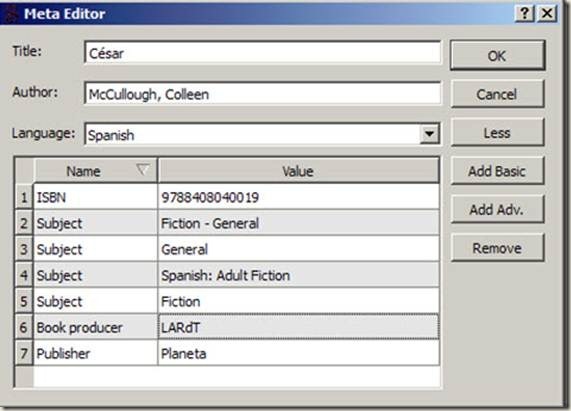
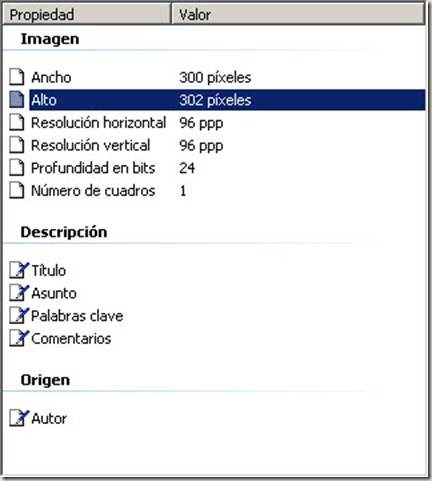
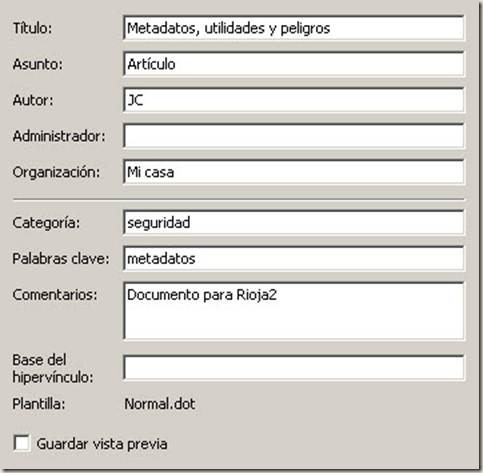
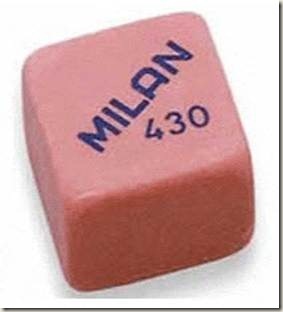

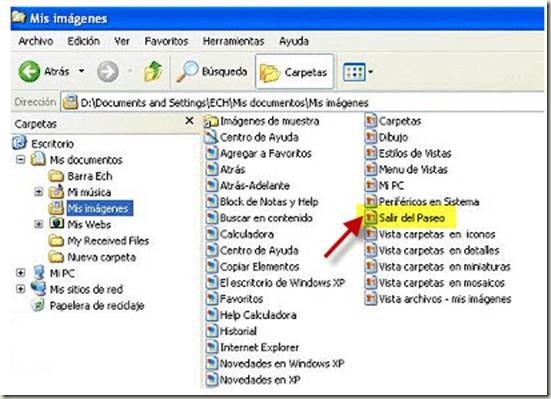
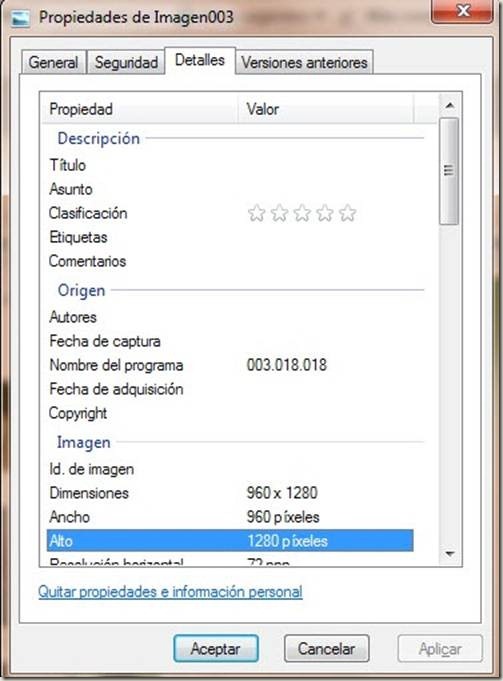
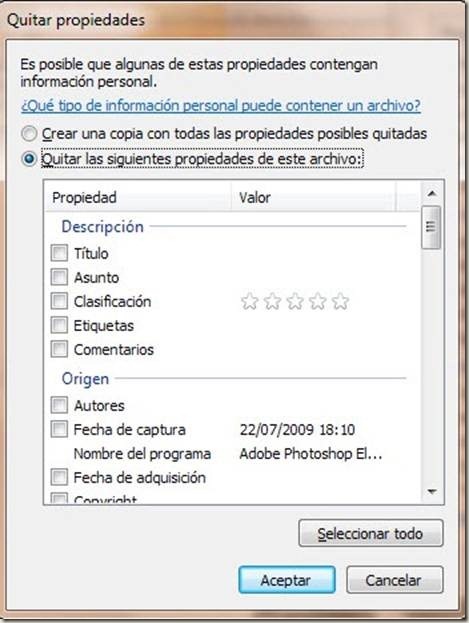

Dejar una contestacion